
Membagikan rentang umur dengan app di Mac
Dengan Rentang Umur untuk App, pengelola keluarga dapat membantu anak mereka mendapatkan pengalaman yang sesuai dengan umur di app dengan membagikan rentang umur mereka. Pengelola keluarga dapat memutuskan apakah akan selalu membagikan informasi umur anak mereka, meminta izin untuk setiap permintaan, atau tidak pernah membagikan (batasan umur berbeda-beda tergantung negara atau wilayah). Orang dewasa juga dapat memilih untuk membagikan rentang umur mereka.
Catatan: App hanya dapat mengakses rentang umur, dan tanggal lahir Anda serta anak Anda tetap pribadi. Pilihan Anda diselaraskan ke iPhone, iPad, atau Mac mana pun tempat Anda masuk ke Akun Apple yang sama. Rentang Umur untuk App hanya tersedia untuk app pihak ketiga saat pengembang telah mengimplementasikan persyaratan teknis penting.
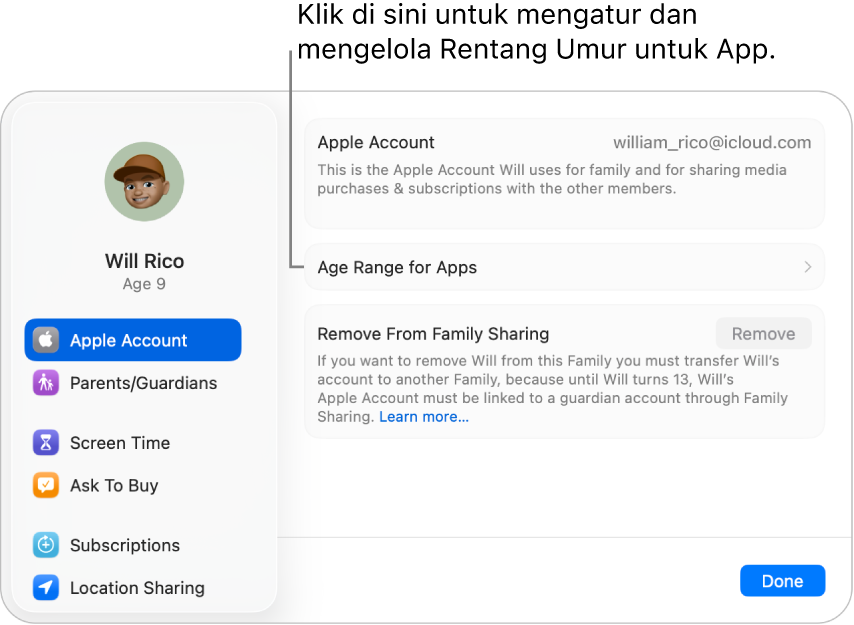
Mengatur Rentang Umur untuk App
Buka app Pengaturan Sistem
 di Mac Anda.
di Mac Anda.Klik Keluarga di bar samping.
Jika Anda tidak melihat Keluarga, atur Keluarga Berbagi.
Pilih nama Anda atau anak Anda, lalu klik Rentang Umur untuk App.
Klik Lanjutkan, lalu ikuti instruksi di layar.
Catatan: Jika Anda perlu memperbarui ulang tahun Anda atau ulang tahun anak Anda, lihat Memperbarui tanggal ulang tahun yang terkait dengan Akun Apple Anda.
Mengubah kapan Anda membagikan rentang umur dengan app
Buka app Pengaturan Sistem
 di Mac Anda.
di Mac Anda.Klik Keluarga di bar samping.
Jika Anda tidak melihat Keluarga, atur Keluarga Berbagi.
Pilih nama Anda atau anak Anda, lalu klik Rentang Umur untuk App.
Klik menu pop-up di sebelah Bagikan dengan App, lalu pilih opsi:
Selalu: Ini dibagikan dengan app secara otomatis saat mereka memintanya.
Tanya Dahulu: Anda atau anak Anda dapat memilih apakah ingin berbagi saat app memintanya.
Jangan Bagikan: Ini tidak dibagikan dengan app.
Klik Selesai.
Melihat dan memperbarui detail untuk app yang meminta rentang umur
Jika Anda memilih Selalu atau Tanyakan Dulu saat Anda mengatur Rentang Umur untuk App, Anda dapat melihat dan memperbarui detail untuk app yang meminta rentang umur.
Catatan: Untuk melihat dan memperbarui detail ini di semua perangkat, pastikan Anda masuk ke Akun Apple yang sama.
Buka app Pengaturan Sistem
 di Mac Anda.
di Mac Anda.Klik Keluarga di bar samping.
Jika Anda tidak melihat Keluarga, atur Keluarga Berbagi.
Pilih nama Anda atau anak Anda, lalu klik Rentang Umur untuk App.
Anda melihat daftar app yang meminta rentang umur Anda.
Klik app di daftar.
Anda dapat melihat apakah rentang umur dibagikan dengan app tersebut atau tidak. Jika Anda melakukannya, Anda juga dapat melihat rentang umur apa yang dibagikan dan kapan.
Jika Anda ingin mengatur ulang rentang umur yang dibagikan dengan app, klik Bagikan Rentang Umur Lagi.
Klik Selesai.
Kiat: Anda juga dapat mengatur Rentang Umur untuk App di pengaturan Informasi Pribadi.